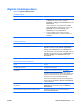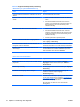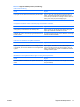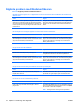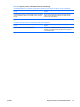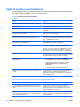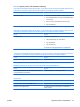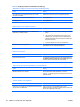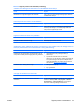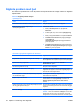Troubleshooting Guide
Åtgärda problem med bildskärm
Om det uppstår problem med bildskärmen studerar du dokumentationen som levererades med den och
de vanliga orsaker och åtgärder som finns i följande tabell.
Tabell 2-5 Åtgärda problem med bildskärm
Ingen bild.
Orsak
Åtgärd
Bildskärmen är inte på och bildskärmslampan lyser inte. Slå på bildskärmen och kontrollera att bildskärmslampan lyser.
Trasig bildskärm. Prova med en annan bildskärm.
Kabelanslutningarna är felaktiga. Kontrollera kabelanslutningen från bildskärmen till datorn och
till eluttaget.
Du kanske har en skärmsläckare installerad eller
strömsparfunktioner aktiverade.
Tryck på valfri tangent eller klicka med musen och ange
lösenordet om ett sådant ställts in.
System-ROM är felaktigt; systemet körs i läget
katastrofåterställning startblock (åtta ljudsignaler avges).
Uppgradera system-ROM med den senaste BIOS-bilden. Mer
information finns i avsnittet ”Katastrofåterställnings startblock-
läge” i handboken Hantera datorn.
Du använder en bildskärm med fast synk som inte
synkroniserar vid vald upplösning.
Kontrollera att bildskärmen kan acceptera samma horisontella
svephastighet som den valda upplösningen.
Datorn är i viloläge. Tryck på strömknappen för att fortsätta från viloläge.
VIKTIGT: När du vill fortsätta från viloläge får du inte hålla
strömknappen intryckt i mer än fyra sekunder. I annat fall
stängs datorn av och du förlorar de data som du inte har sparat.
Bildskärmskabeln är ansluten i fel kontakt. Om datorn har både en inbyggd bildskärmskontakt och en
kontakt för tilläggs-grafikkort ska bildskärmskabeln anslutas till
den grafikkortkontakt som finns på datorns baksida.
Datorns inställningar för bildskärm kan inte användas för
aktuell bildskärm.
1. I Kontrollpanelen i Windows XP dubbelklickar du på
ikonen Bildskärm och väljer fliken Inställningar.
I Kontrollpanelen i Windows Vista väljer du Ändra
bildskärmsupplösning under Utseende och
anpassning.
2. Använd skjutreglaget för att ändra upplösningen.
Bildskärmen är konfigurerad att använda en ingång som inte
är aktiv.
Använd bildskärmens skärmmenykontroller för att välja den
ingång som drivs av systemet. Mer information om
bildskärmens kontroller och inställningar finns i bildskärmens
användardokumentation.
När ett PCI-Express-grafikkort installeras, kan inte den inbyggda grafiken aktiveras.
Orsak
Åtgärd
Om ett PCI-Express x16-grafikkort installeras, kan inte den
inbyggda grafiken aktiveras på system med Intel-integrerad
grafik.
Om ett vanligt PCI- eller PCI Express x1-grafikkort är
installerat, kan du aktivera den inbyggda grafiken i setup-
programmet. Det kan dock inte aktiveras om det finns ett
grafikkort i PCI Express x16-platsen.
I system med inbyggd AMD-grafik kan den inbyggda grafiken
aktiveras i setup-programmet bara om ett AMD PCI Express
x16-grafikkort har installerats.
I system med inbyggd AMD-grafik installerar du ett AMD PCI
Express x16-grafikkort och aktiverar den inbyggda grafiken i
setup-programmet.
20 Kapitel 2 Felsökning utan diagnostik SVWW